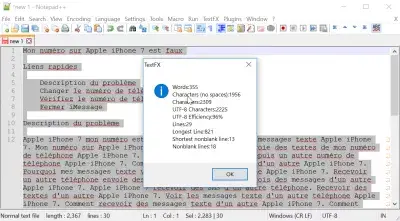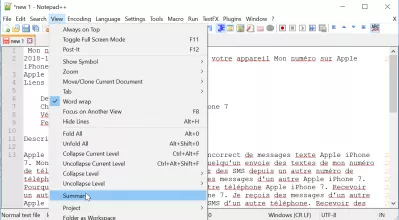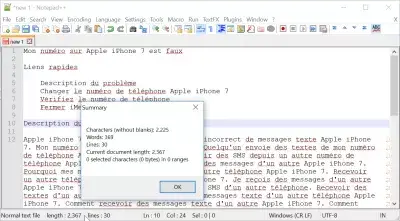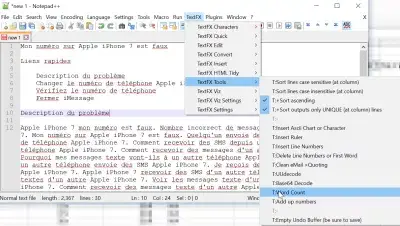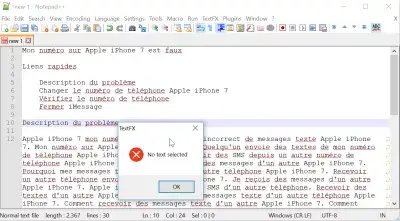តើមានប៉ុន្មានពាក្យនៅក្នុងអត្ថបទរបស់ខ្ញុំ? ជាមួយឧបករណ៍រាប់ពាក្យ Notepad ++
តើមានប៉ុន្មានពាក្យ Notepad ++
មានមធ្យោបាយងាយស្រួលបីយ៉ាងដើម្បីទទួលបានរាប់ពាក្យនៅក្នុង Notepad ++ និងរាប់តួអក្សររួមជាមួយនឹងចំនួនបន្ទាត់ដែលមានល្បិចរហ័សនិងសាមញ្ញនៅក្នុង Notepad ++:
- ទិដ្ឋភាពម៉ឺនុយ> សង្ខេប ... ,
- ចុចពីរដងលើប្រវែងអត្ថបទ / បន្ទាត់រាប់នៅក្នុងរបារស្ថានភាពខាងក្រោម,
- ប្រើកម្មវិធីជំនួយ TextFX> TextFX ឧបករណ៍> T: WordCount ។
ចេះរាប់ពាក្យនៅក្នុងអត្ថបទ
វិធីដំបូងដើម្បីទទួលបានរាប់ពាក្យនៅក្នុង Notepad ++ គឺដើម្បីបិទភ្ជាប់នូវអត្ថបទដែលត្រូវការនៅក្នុងផ្ទាំងថ្មីមួយនៅក្នុង Notepad ++ ហើយបើកម៉ឺនុយមើល> សង្ខេប ....
នេះនឹងបង្ហាញព័ត៌មានដូចគ្នានឹងដំណោះស្រាយបន្ទាប់។
កម្មវិធីពិនិត្យពាក្យ
វិធីទីពីរដើម្បីទទួលបានចំនួនតួអក្សរក្នុង Notepad ++ គឺចុចពីរដងលើរបារស្ថានភាពដែលប្រវែងឯកសារនិងចំនួនបន្ទាត់ត្រូវបានបង្ហាញ។
ការលេចឡើងនឹងបង្ហាញឡើងដោយបង្ហាញព័ត៌មានដូចខាងក្រោម:
តួអក្សររាប់ដោយគ្មានចន្លោះ, ចំនួនពាក្យ, ចំនួនបន្ទាត់, ប្រវែងឯកសារនិងប្រវែងនៃការជ្រើសបើមាន។
យកចិត្តទុកដាក់, តួអក្សរតួអក្សរមិនយកក្នុងការពិចារណាគម្លាតរវាងពាក្យ។
ចំនួនតួអក្សរមានដកឃ្លា
ដើម្បីទទួលបានតួអក្សរជាមួយដកឃ្លាវិធីល្អបំផុតគឺប្រើកម្មវិធីជំនួយ TextFX ដែលអាចដំឡើងបានយ៉ាងងាយស្រួលនៅក្នុង Notepad ++ សូមមើលការណែនាំរបស់យើងដូចខាងក្រោម។
ជំហ៊ានទីមួយគឺជ្រើសរើសអត្ថបទព្រោះថាកម្មវិធីជំនួយនឹងធ្វើតែការរាប់សម្រាប់ជម្រើសបច្ចុប្បន្នប៉ុណ្ណោះ។ ដើម្បីទទួលបានព័ត៌មានសូមបើកម៉ឺនុយ TextFX> TextFX Tools> T: WordCount ។
វានឹងបង្ហាញរាប់ពាក្យរួមជាមួយចំនួនតួអក្សរដែលមានដកឃ្លានិងលេខរាប់ពុំមានដកឃ្លា។
យកចិត្តទុកដាក់អត្ថបទត្រូវតែជ្រើសឬសារកំហុសនឹងត្រូវបានបង្ហាញ។
កម្មវិធីជំនួយនេះអាចត្រូវបានប្រើយ៉ាងងាយស្រួលក្នុងការរាប់ពាក្យកថាខណ្ឌព្រោះអ្វីទាំងអស់ដែលអ្នកត្រូវធ្វើគឺជ្រើសរើសយកកថាខណ្ឌដែលចាំបាច់ហើយបើកកម្មវិធីជំនួយដើម្បីឱ្យពាក្យរាប់បញ្ចូលតែកថាខណ្ឌដែលបានជ្រើស។
ក្លាយជាកម្មវិធី Excel Pro: ចូលរួមវគ្គសិក្សារបស់យើង!
លើកកម្ពស់ជំនាញរបស់អ្នកពីអ្នកថ្មីថ្មោងចំពោះវីរៈបុរសជាមួយនឹងវគ្គសិក្សាមូលដ្ឋានគ្រឹះរបស់យើង 365 វគ្គដែលបានរចនាឡើងដើម្បីធ្វើឱ្យអ្នកស្ទាត់ជំនាញក្នុងរយៈពេលតែពីរបីវគ្គប៉ុណ្ណោះ។
ចុះឈ្មោះនៅទីនេះ
តើមានពាក្យចំនួន 200 តួអក្សរ
ជាមធ្យមពាក្យមួយមានប្រហែល 6 តួអក្សរជាមួយដកឃ្លាឬ 5 តួអក្សរគ្មានចន្លោះនៅក្នុងឡាតាំង។
ដូច្នេះអក្សរ 200 តួអក្សរតំណាងឱ្យ 40 ពាក្យដោយគ្មានដកឃ្លាឬ 33 ពាក្យដកឃ្លា។
ការពិពណ៌នាពីបញ្ហា
វិធីពិនិត្យមើលចំនួនពាក្យដែលអ្នកវាយបញ្ចូលរបៀបរាប់ពាក្យរាប់នៅលើទំព័រពាក្យរាប់បញ្ចូលទាំងដកឃ្លារាប់ចំនួនតួអក្សរមិនទាន់កត់ត្រារបៀបរាប់ពាក្យនៅក្នុង Notepad ។
ទាញយក Notepad ++ និងរាប់ពាក្យតើខ្ញុំអាចរកទីតាំងនៅក្នុង Notepad ++ នៅទីណា?តើខ្ញុំអាចរកទីតាំងនៅក្នុង Notepad ++ នៅទីណា? Using the CTRL-G keyboard combination, you can easily navigate to a specific line number. While navigating the text opened in Notepad++, you can see the line and character position at any time in the status bar on the bottom of the interface: the LN means line, and COL means character position in the line.
ប្រសិនបើអ្នកចង់រុករកលេខតួអក្សរដែលបានផ្តល់ឱ្យនៅក្នុងឯកសារសូមប្រើមុខងារ CTRL-G ហើយជ្រើសរើសមុខងារអុហ្វសិតដើម្បីទៅទីតាំងតួអក្សរជាក់លាក់មួយនៅក្នុងឯកសារ។
ប្រសិនបើអ្នកចង់ទៅកាន់ទីតាំងតួអក្សរជាក់លាក់ដែលបានផ្តល់នូវបន្ទាត់និងលេខជួររបស់វានោះអ្នកគួរតែប្រើកន្សោមធម្មតាដូចដែលបានពន្យល់នៅក្នុងសហគមន៍ Notepad ++ ។
ទីតាំងតួអក្សរ | សហគមន៍ Notepad ++តើ Notepad មានពាក្យរាប់ទេ?តើ Notepad មានពាក្យរាប់ទេ? The Standard Notepad program does not have a word count functionality.
ដូច្នេះវាត្រូវបានផ្ដល់អនុសាសន៍ឱ្យប្រើឧបករណ៍ផ្សេងទៀតដូចជាឧបករណ៍រាប់តួអក្សរ Notepad ++ ដើម្បីរាប់ចំនួនពាក្យនៅក្នុងអត្ថបទរបស់អ្នក។ ឧទាហរណ៍អ្នកក៏អាចប្រើមុខងារដែលភ្ជាប់មកជាមួយ Microsoft Office Word ដើម្បីរាប់ចំនួនតួអក្សរនៅក្នុងអត្ថបទរបស់អ្នក។
របៀបរាប់ពាក្យនៅក្នុង Notepad - Microsoft Communityចំនួនតួអក្សរ Notepad + ++
wordcounttool ដូចជា Notepad ++ TextFX អាចត្រូវបានប្រើដើម្បីរាប់តួអក្សរក្នុងឯកសារណាមួយដែលបានបើកនៅក្នុងកម្មវិធីនិពន្ធអត្ថបទ Notepad ++ ប្រសិនបើរបារស្ថានភាពរាប់ Word count មិនគ្រប់គ្រាន់។
ឧបករណ៍រាប់ពាក្យរួមបញ្ចូលគ្នាគឺគ្រប់គ្រាន់ដើម្បីរាប់តួអក្សរពាក្យឬបន្ទាត់ហើយកាត្រូវបានចូលក្នុងរបារស្ថានភាពនៅពេលណាមួយ។
សំណួរដែលគេសួរញឹកញាប់
- តើធ្វើដូចម្តេចដើម្បីរាប់តួអក្សរនៅ Notepad ++ យ៉ាងឆាប់រហ័ស?
- ឧទាហរណ៍អ្នកអាចបិទភ្ជាប់អត្ថបទដែលចង់បានទៅក្នុងផ្ទាំងថ្មីមួយនៅ Notepad ++ ហើយបើកម៉ឺនុយ មើល> ។
- តើនីតិវិធីសម្រាប់ការប្រើប្រាស់ NotePad ++ ដើម្បីកំណត់ចំនួនពាក្យនៃឯកសារធានាបាននូវការវាស់វែងត្រឹមត្រូវសម្រាប់ការកែសម្រួលគោលបំណង?
- នៅ Notepad ++ គ្រាន់តែបង្ហាញអត្ថបទដែលអ្នកចង់បានចំនួនពាក្យឬកុំគិតថាគ្មានអត្ថបទត្រូវបានជ្រើសរើសដើម្បីរាប់ពាក្យទាំងអស់ក្នុងឯកសារបន្ទាប់មកចូលទៅកាន់មើល> សង្ខេប។ បង្អួចសង្ខេបបង្ហាញពាក្យចំនួនរាប់ក្នុងចំណោមស្ថិតិផ្សេងទៀត។
តើមានប៉ុន្មានពាក្យនៅក្នុងអត្ថបទរបស់ខ្ញុំ? ជាមួយឧបករណ៍រាប់ពាក្យ Notepad ++

Yoann Bierling គឺជាការបោះពុម្ពផ្សាយវេបនិងឌីជីថលប្រឹក្សាឌីជីថលដែលធ្វើឱ្យផលប៉ះពាល់ជាសកលតាមរយៈជំនាញនិងការច្នៃប្រឌិតបច្ចេកវិទ្យា។ ងប់ងល់នឹងការផ្តល់អំណាចដល់បុគ្គលនិងអង្គការឱ្យរីកចម្រើនក្នុងយុគសម័យឌីជីថលគាត់ត្រូវបានជំរុញឱ្យទទួលបានលទ្ធផលពិសេសនិងជំរុញកំណើនតាមរយៈការបង្កើតមាតិកាអប់រំ។
ក្លាយជាកម្មវិធី Excel Pro: ចូលរួមវគ្គសិក្សារបស់យើង!
លើកកម្ពស់ជំនាញរបស់អ្នកពីអ្នកថ្មីថ្មោងចំពោះវីរៈបុរសជាមួយនឹងវគ្គសិក្សាមូលដ្ឋានគ្រឹះរបស់យើង 365 វគ្គដែលបានរចនាឡើងដើម្បីធ្វើឱ្យអ្នកស្ទាត់ជំនាញក្នុងរយៈពេលតែពីរបីវគ្គប៉ុណ្ណោះ។
ចុះឈ្មោះនៅទីនេះ